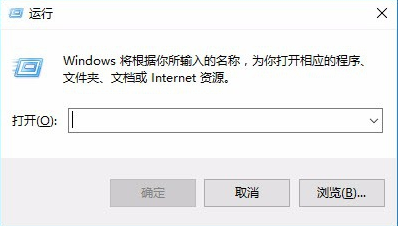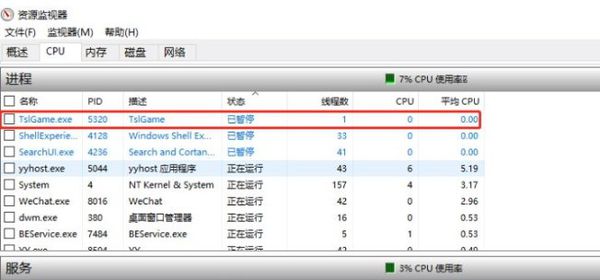windows10如何清理Cookie和临时文件?
- 编辑:飞飞系统
- 时间:2017-11-21
在windows 10操作系统中我们浏览网页访问了工商银行、农业银行、建设银行等网上银行后往往会留下银行的账号密码信息,如果不及时清理会带来很大的安全隐患。除此之外我们长时间使用浏览器浏览一些带有图片、视频网站除会留下许多的缓存文件,如果长时间不清理可能会导致浏览器网页打不开的问题,今天小编给大家分享下清理Cookie和临时文件的方法。
步骤:
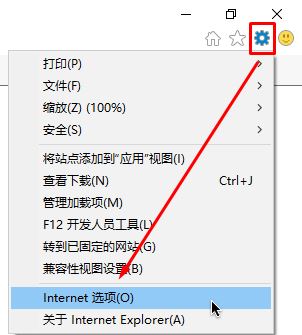
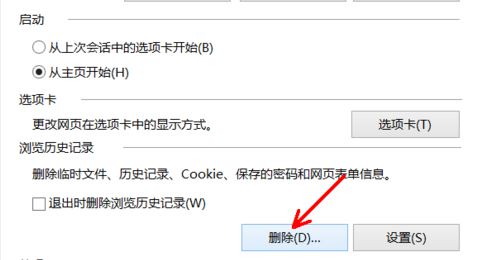
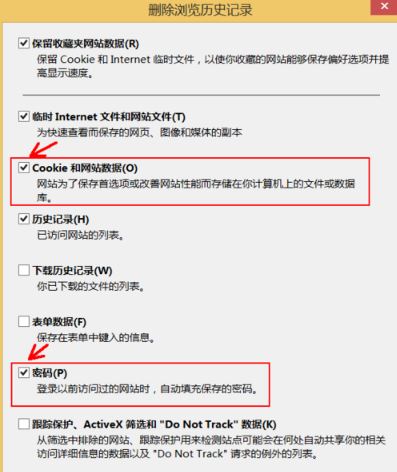
等待提示已删除就行;
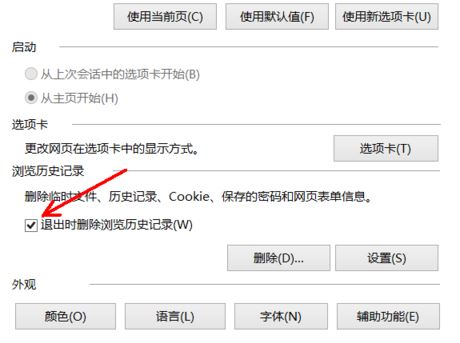
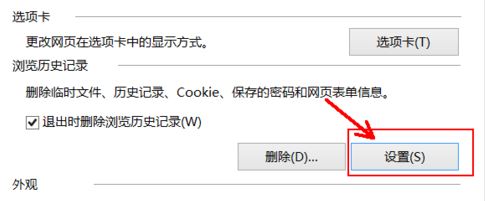
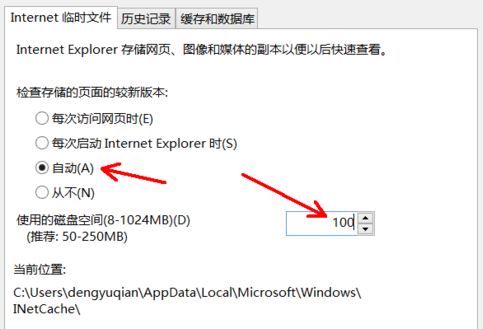
通过上述方法即可将浏览器中的缓存以及Cookie文件给清理干净了,除了以上方法我们还可以是使用第三方工具如:360、电脑管家等软件中的清理/优化功能来进行清理!
步骤:
1、打开浏览器,点击“工具”标记按钮,然后点击O“Internet选项(O)”。
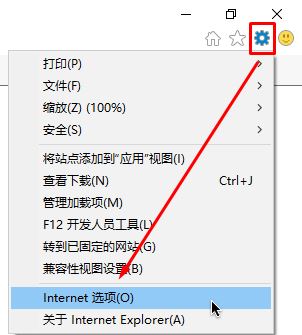
2、点击“常规”,然后点击“删除”,如图:
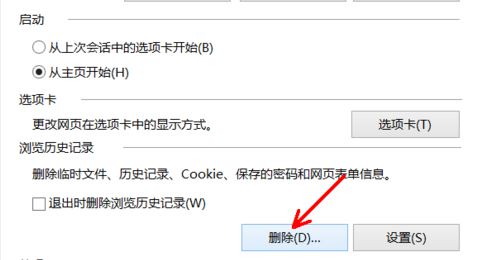
3、在对话框中选择要删除的数据和Cooike(为了安全,“密码”和“Cooike”是要点勾的),然后点“删除”。
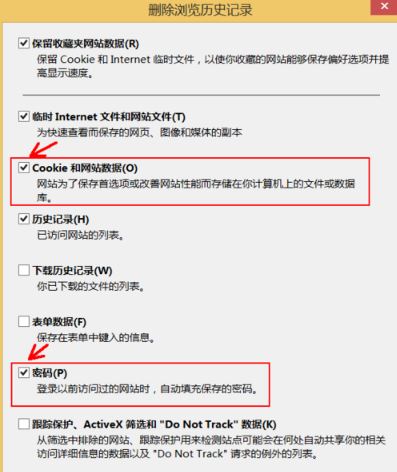
等待提示已删除就行;
4、返回"Internet选项“对话框,在”浏览器历史记录“选项组中勾选”退出时删除浏览器历史记录“,然后点击”确定“按钮,保存退出。
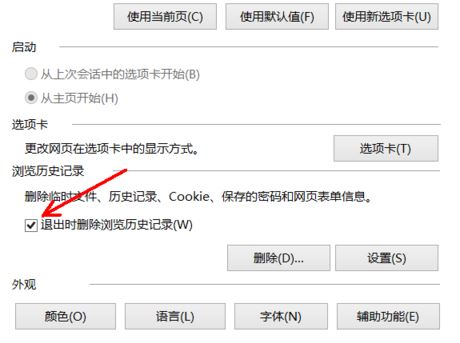
5、如果觉得IE浏览器默认保存Internet临时文件的空间太小,可以点击”设置“修改。
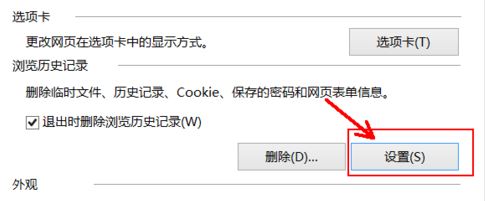
6、改为”自动(A)“,在“要使用的磁盘空间(8-1024MB)“输入框里改为”100“,然后点击”确定“按钮。
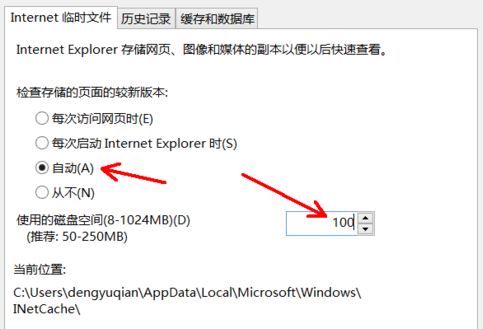
通过上述方法即可将浏览器中的缓存以及Cookie文件给清理干净了,除了以上方法我们还可以是使用第三方工具如:360、电脑管家等软件中的清理/优化功能来进行清理!